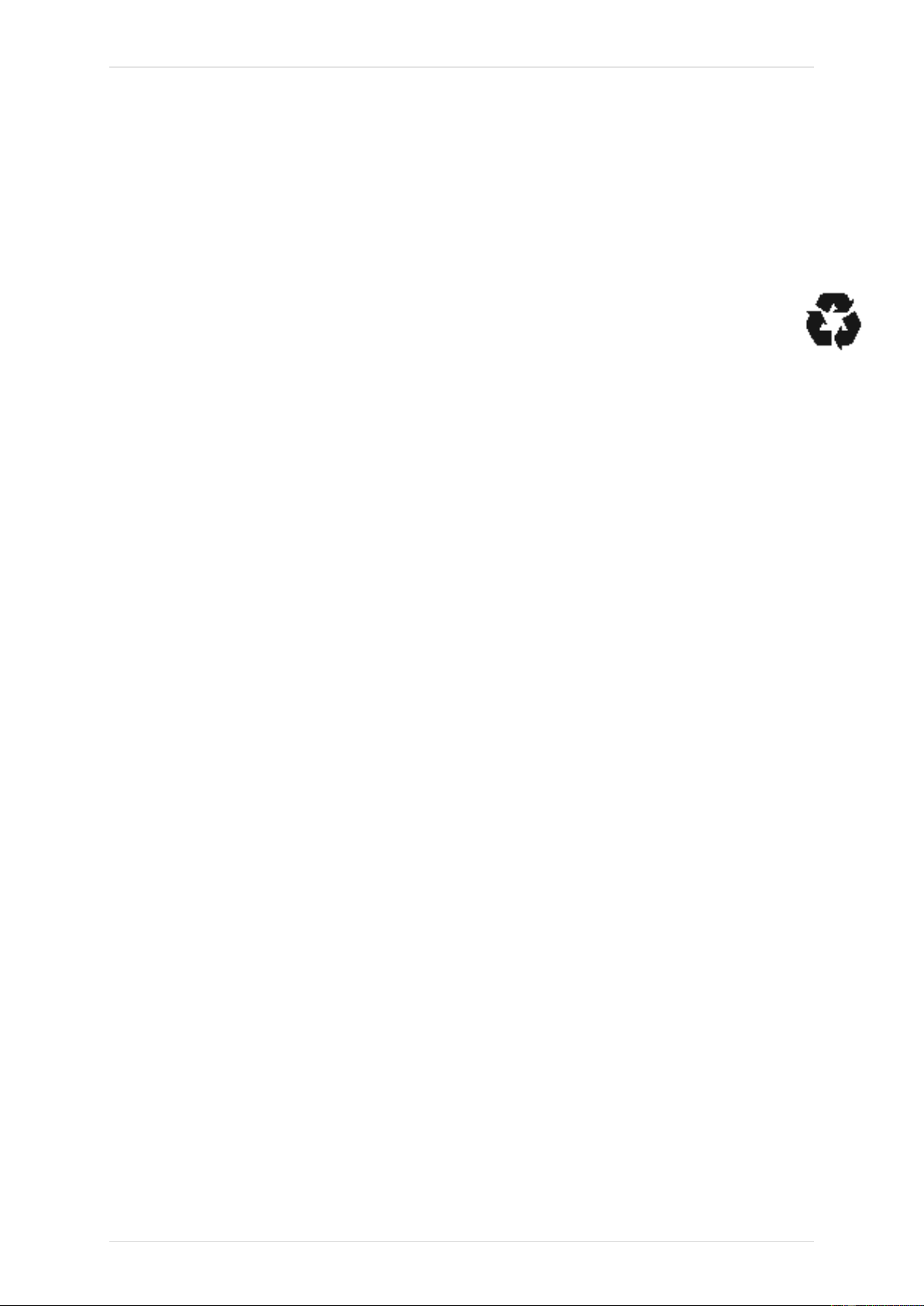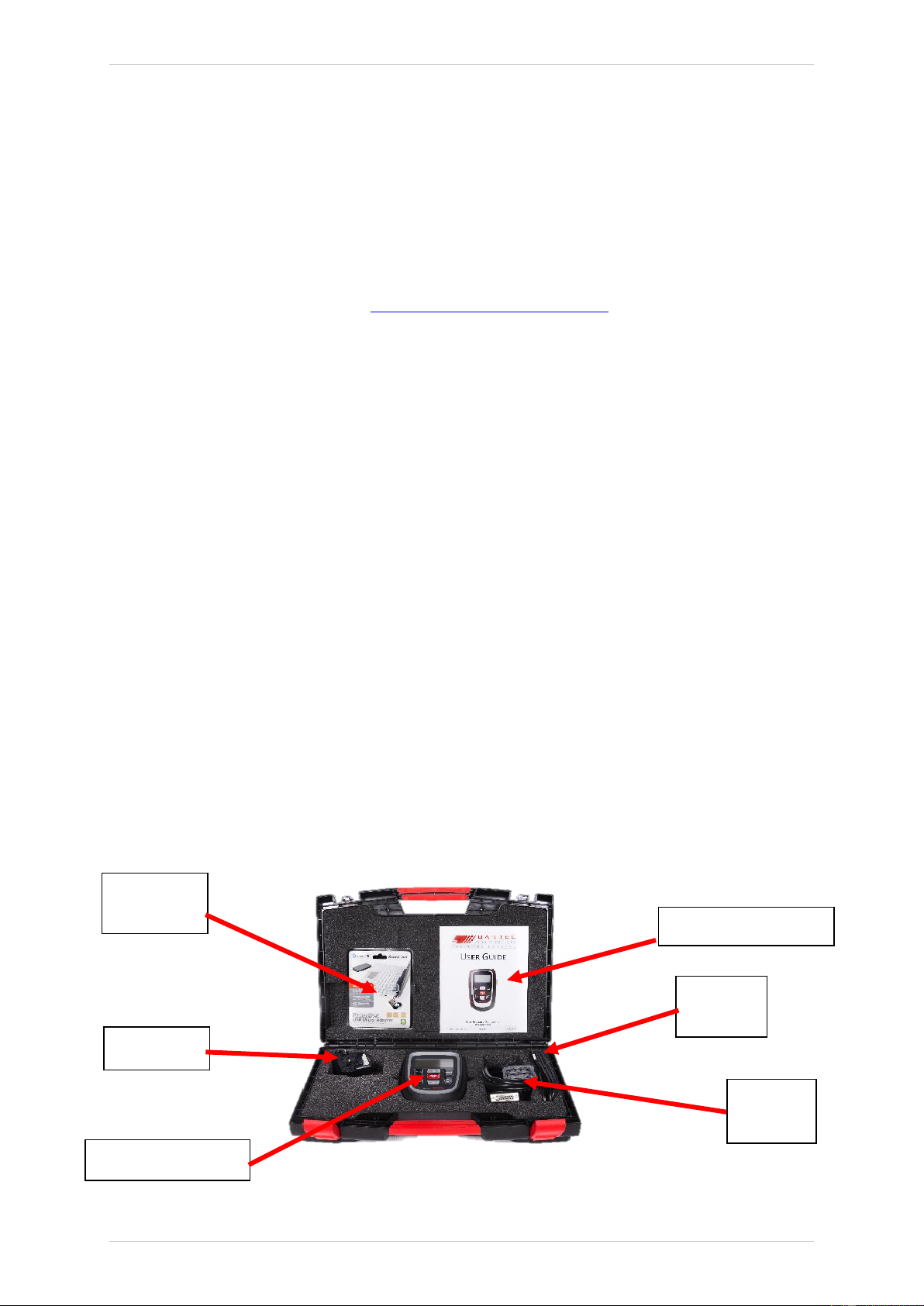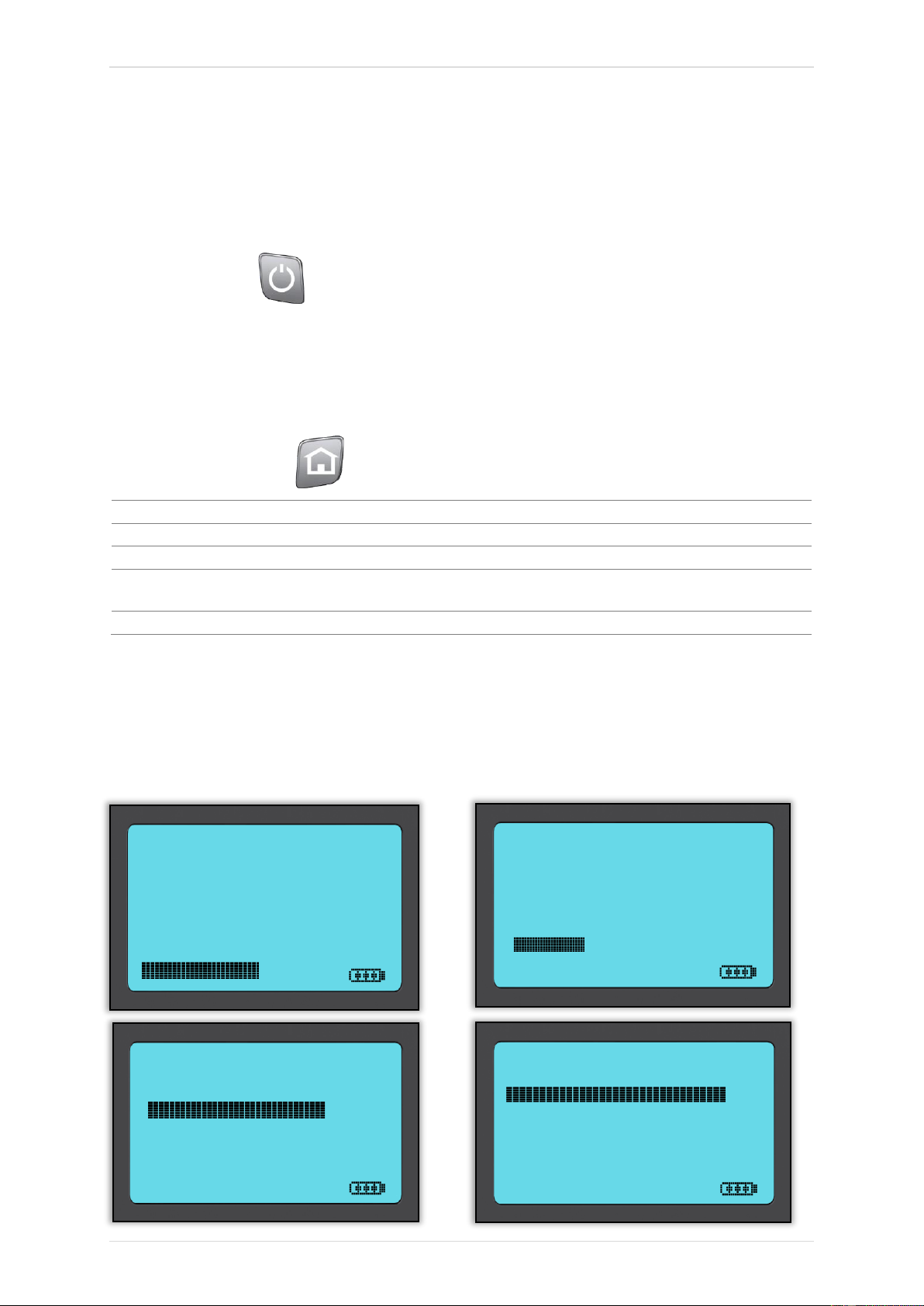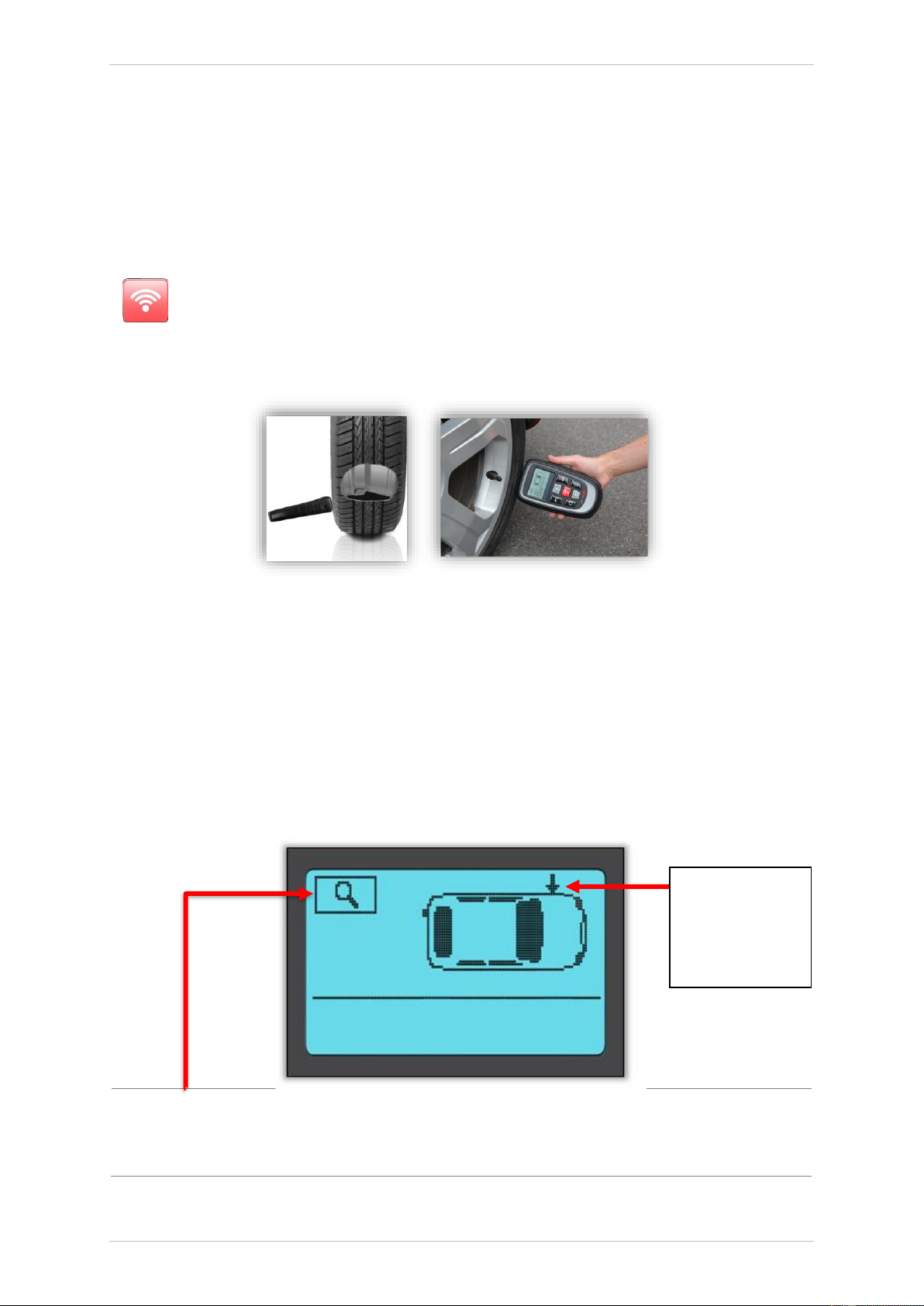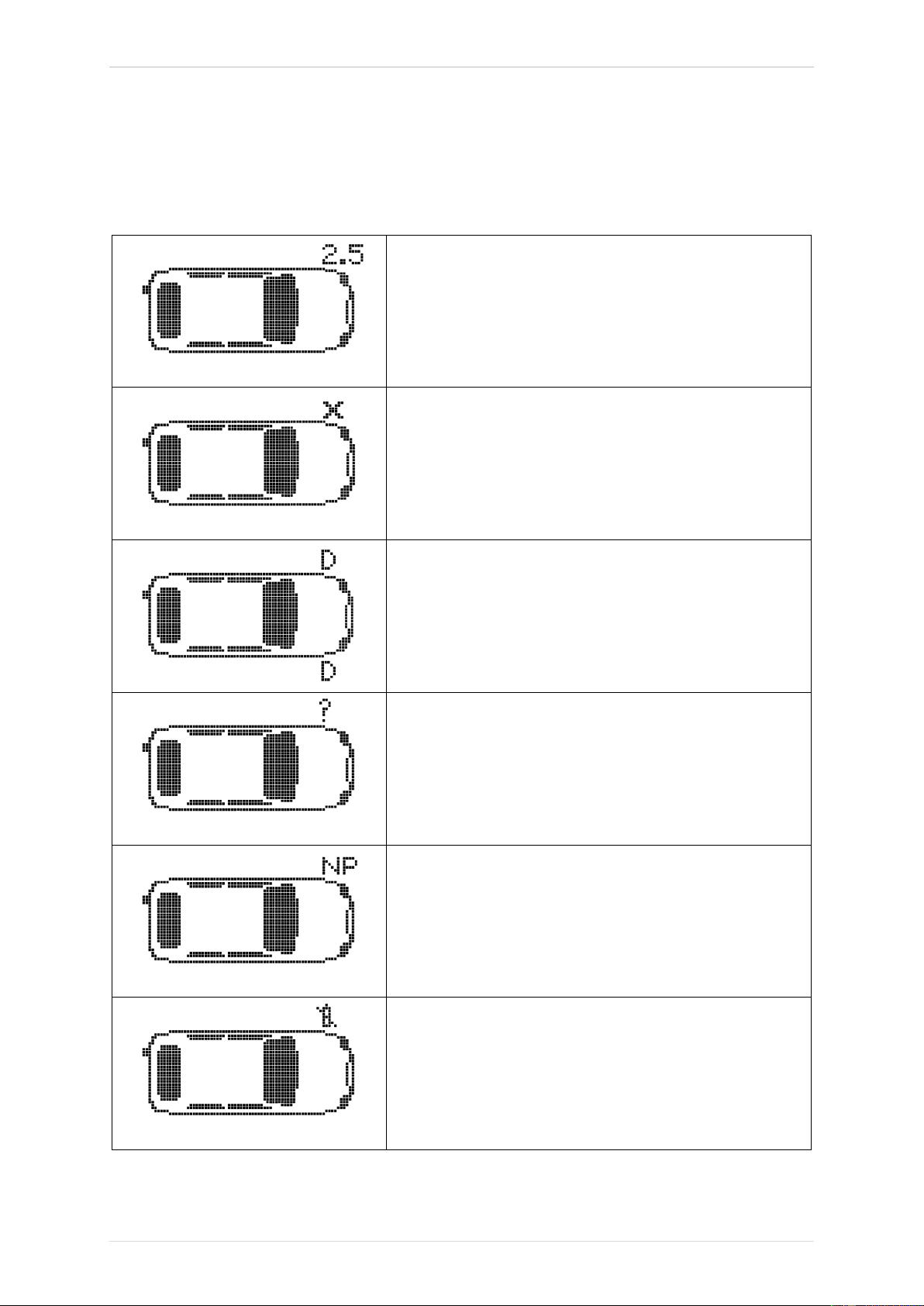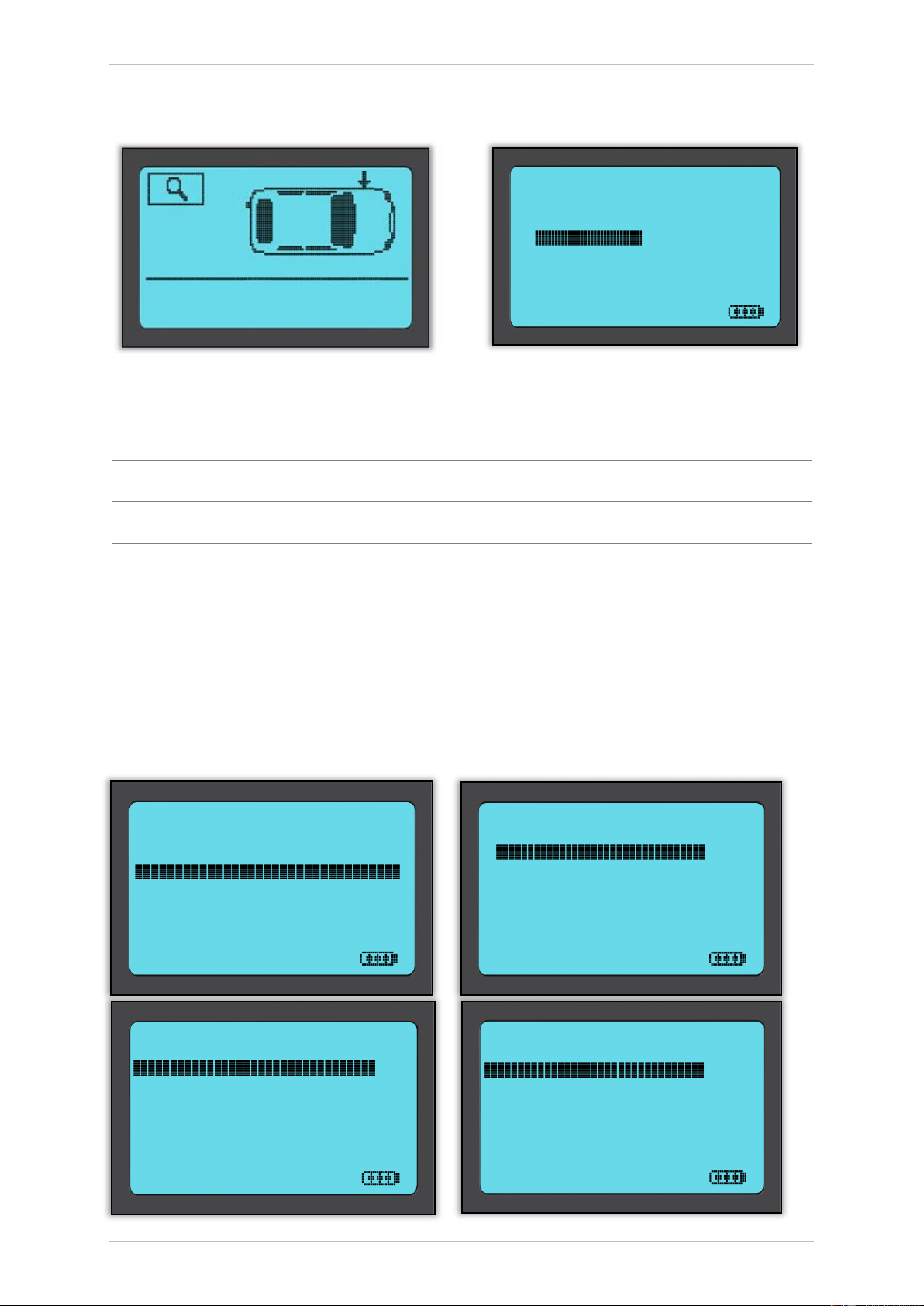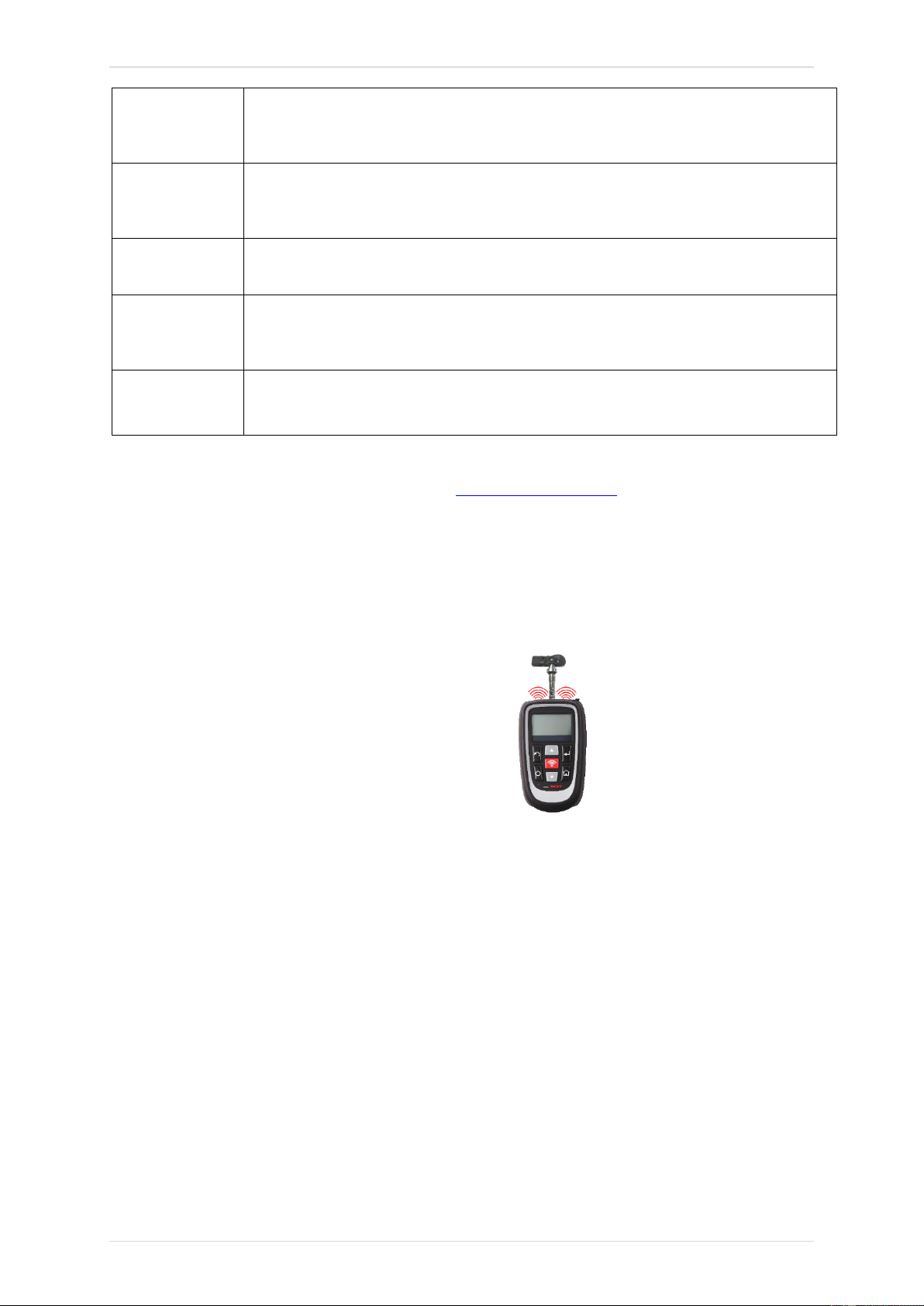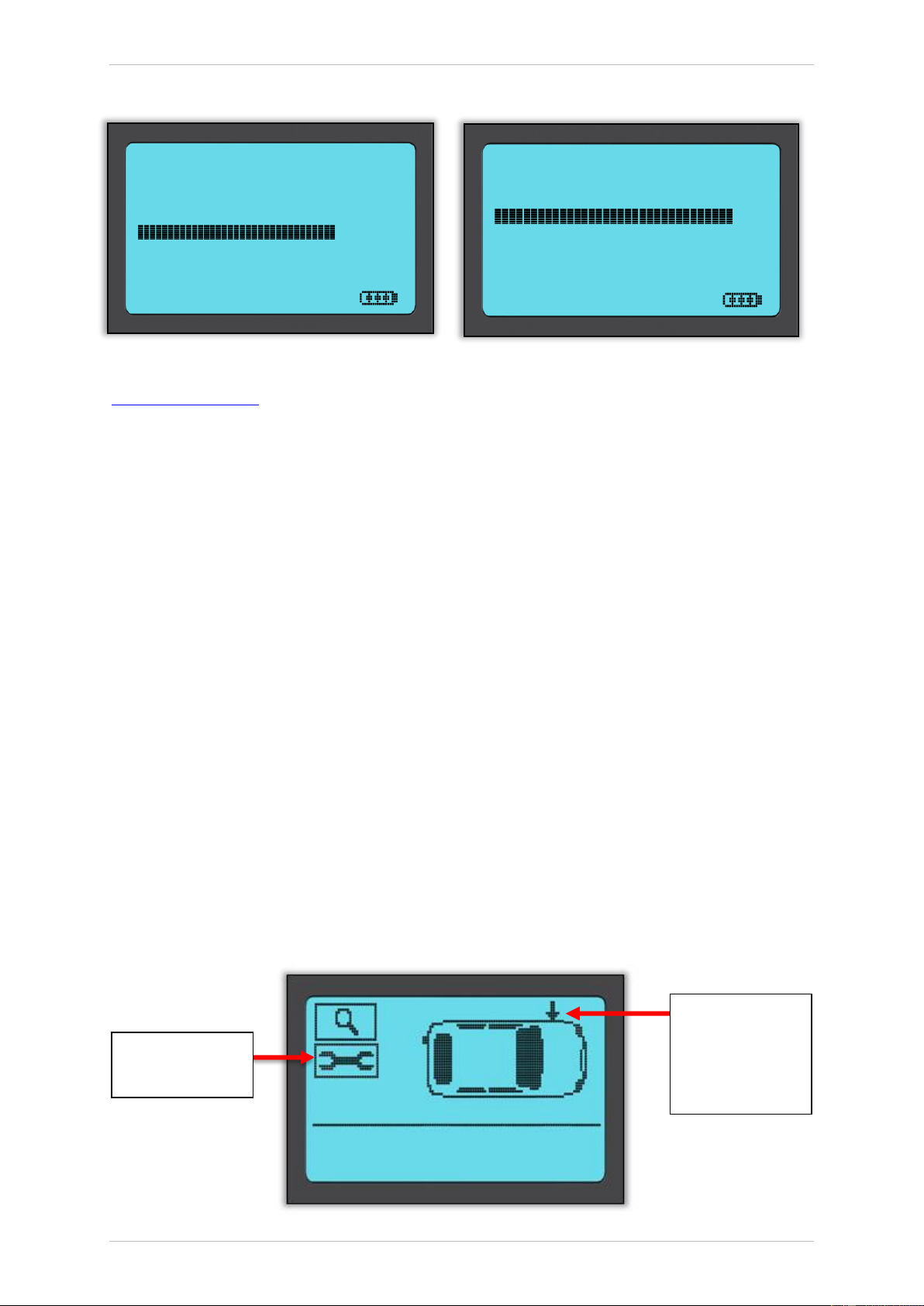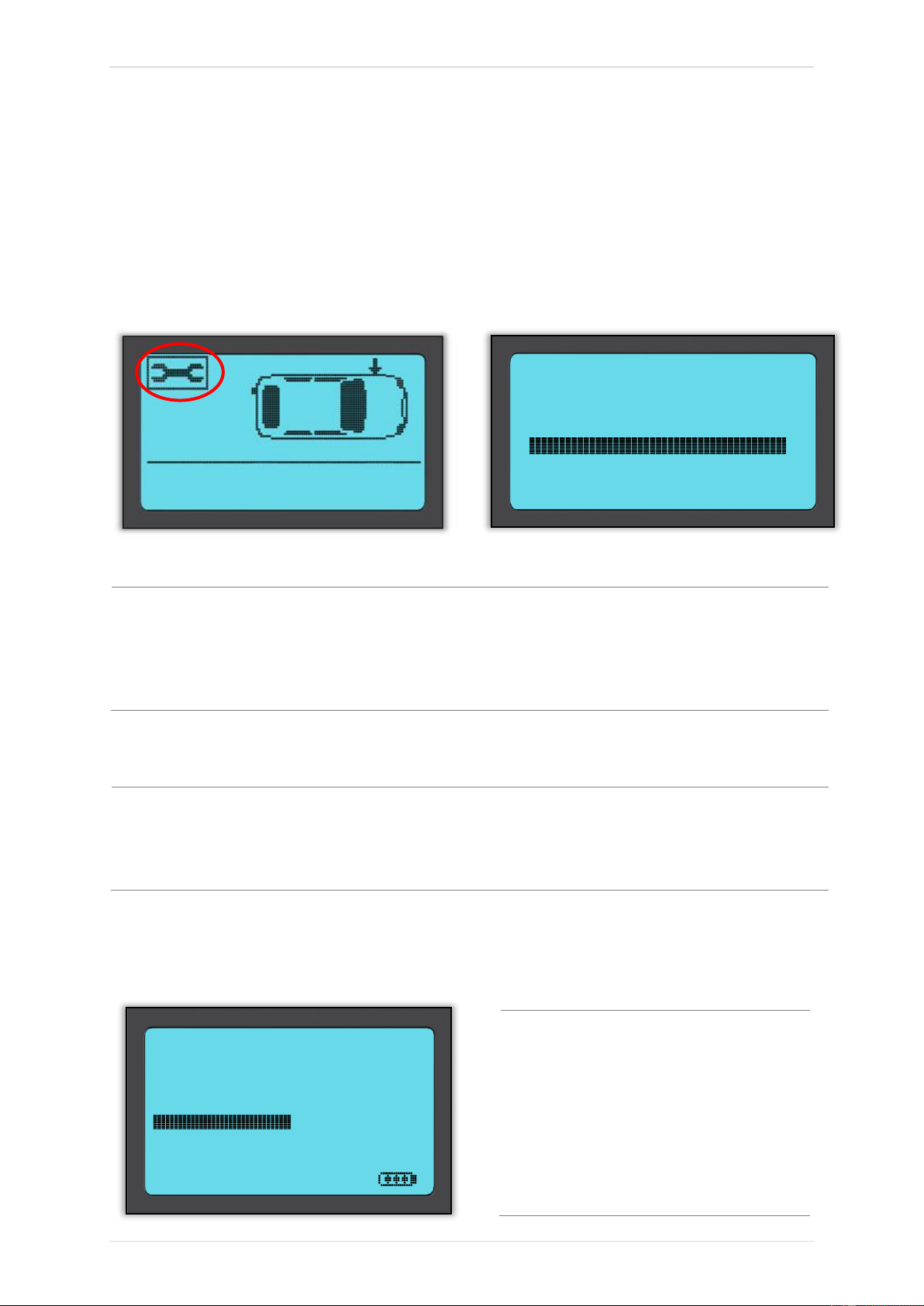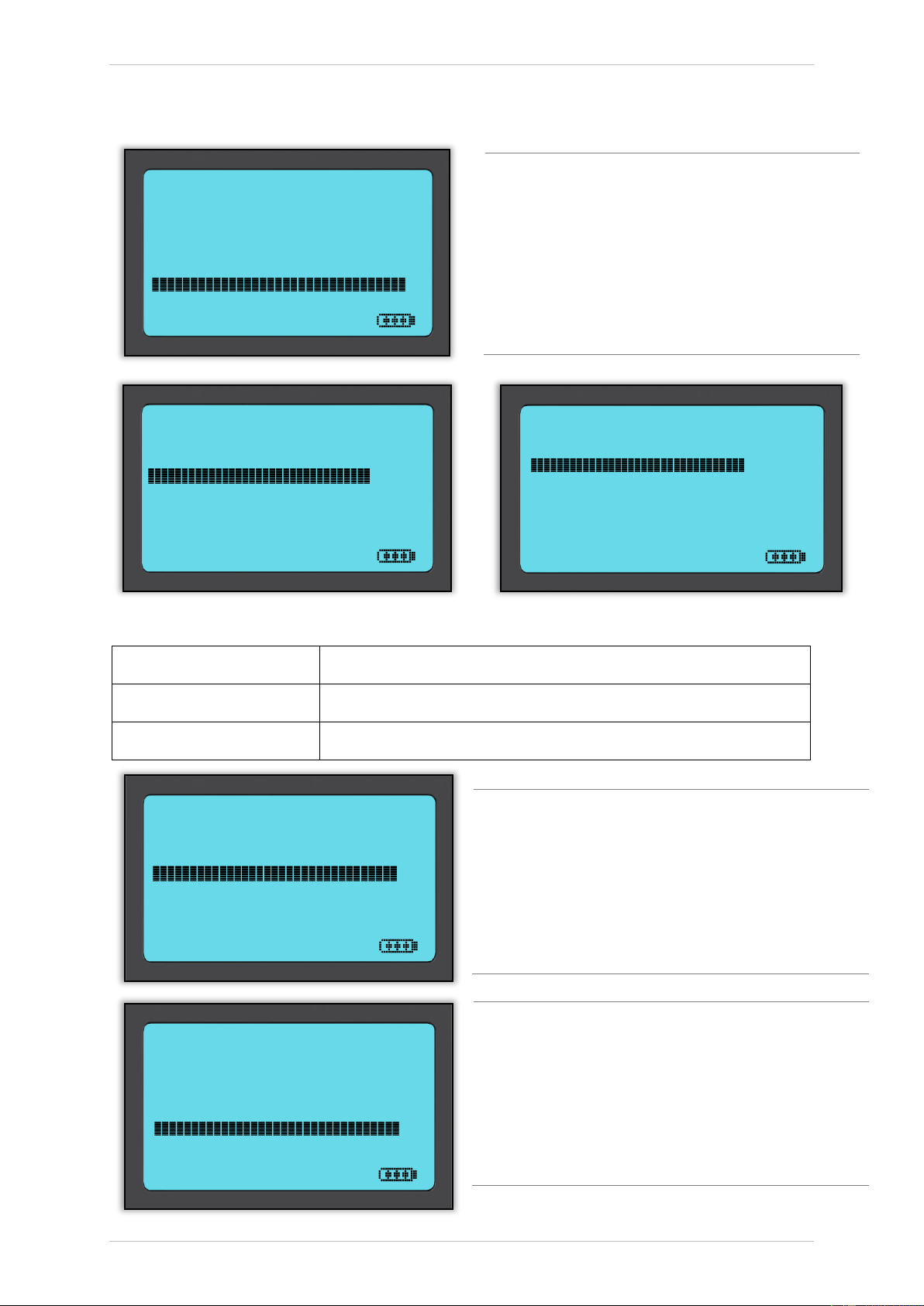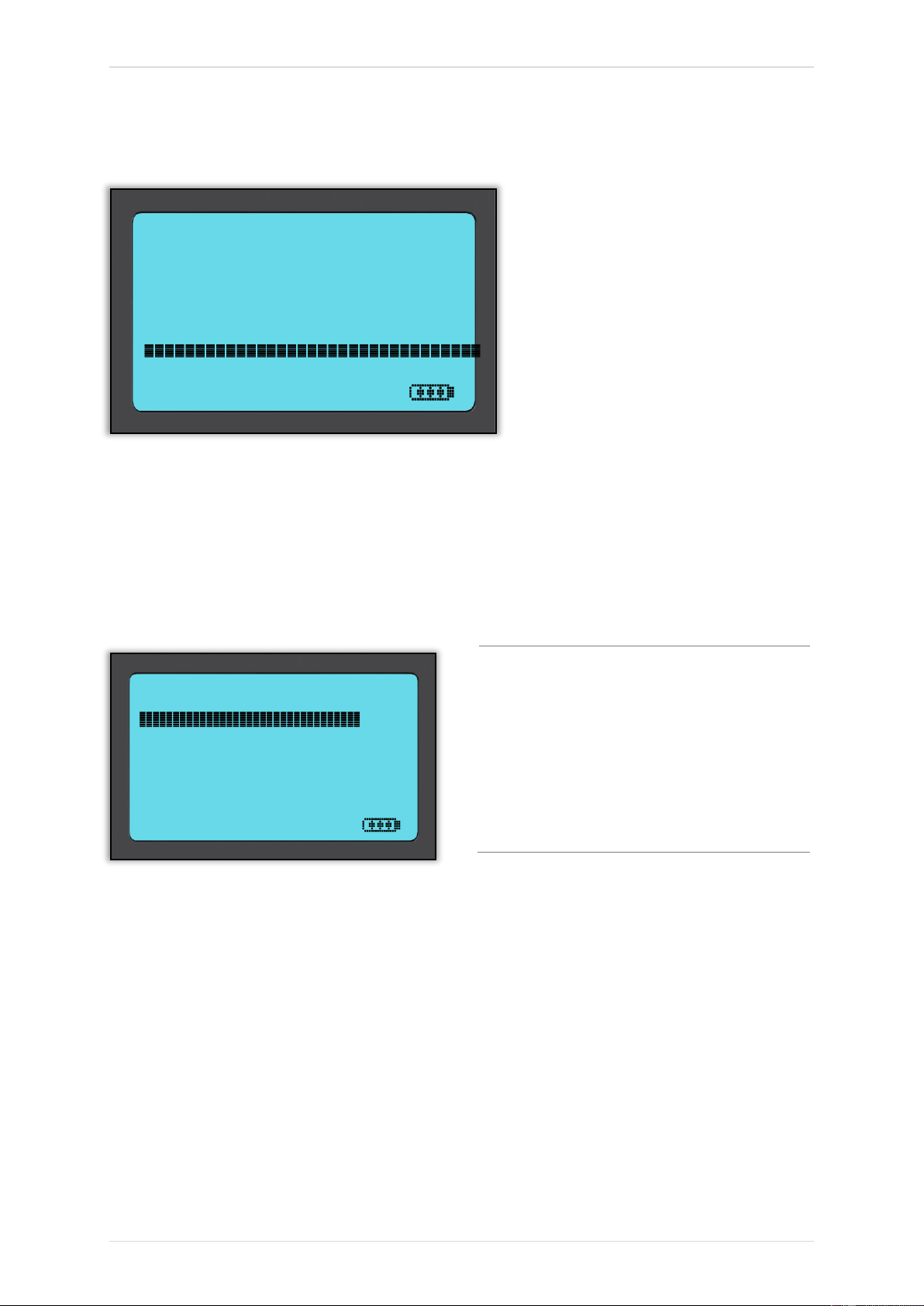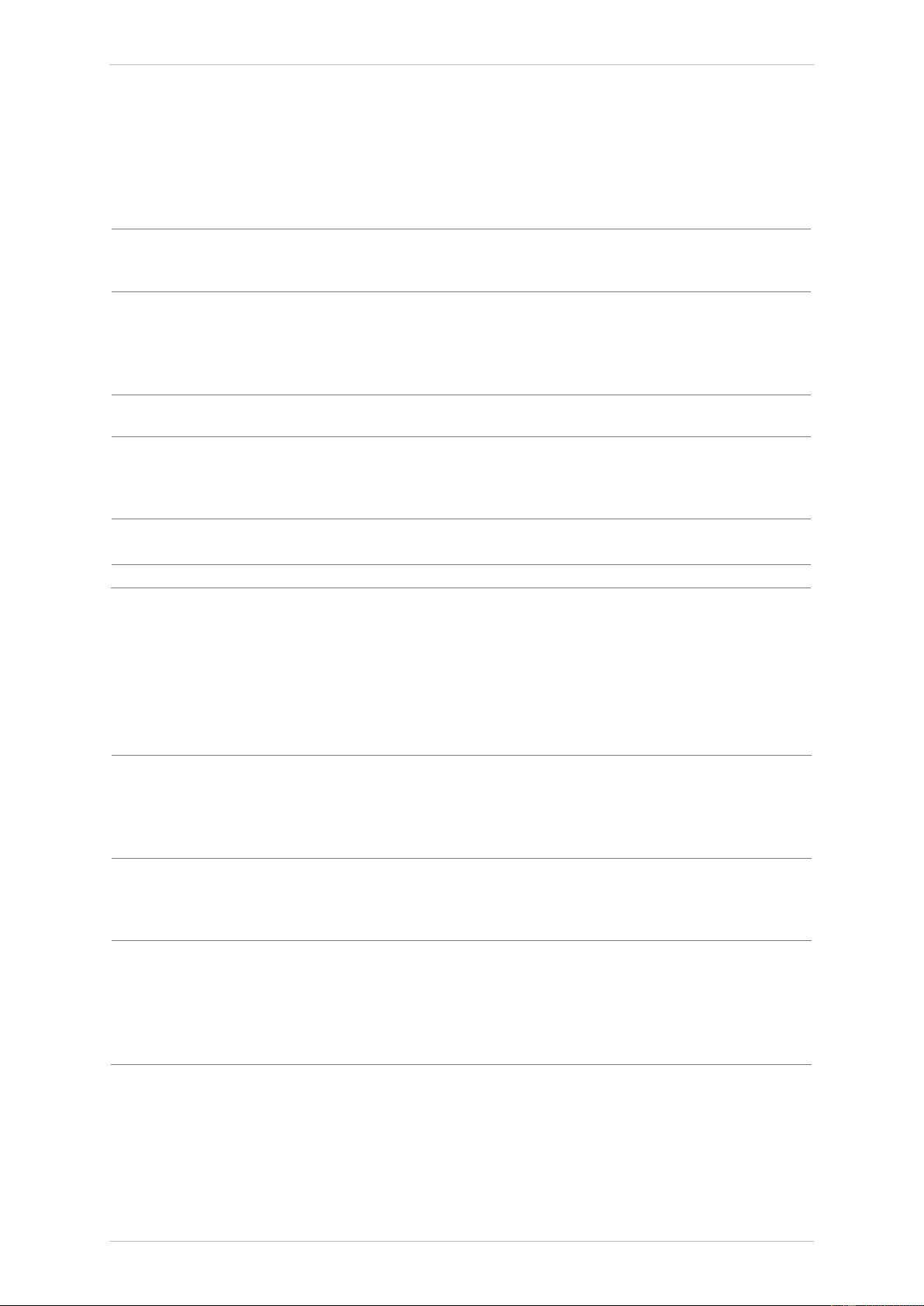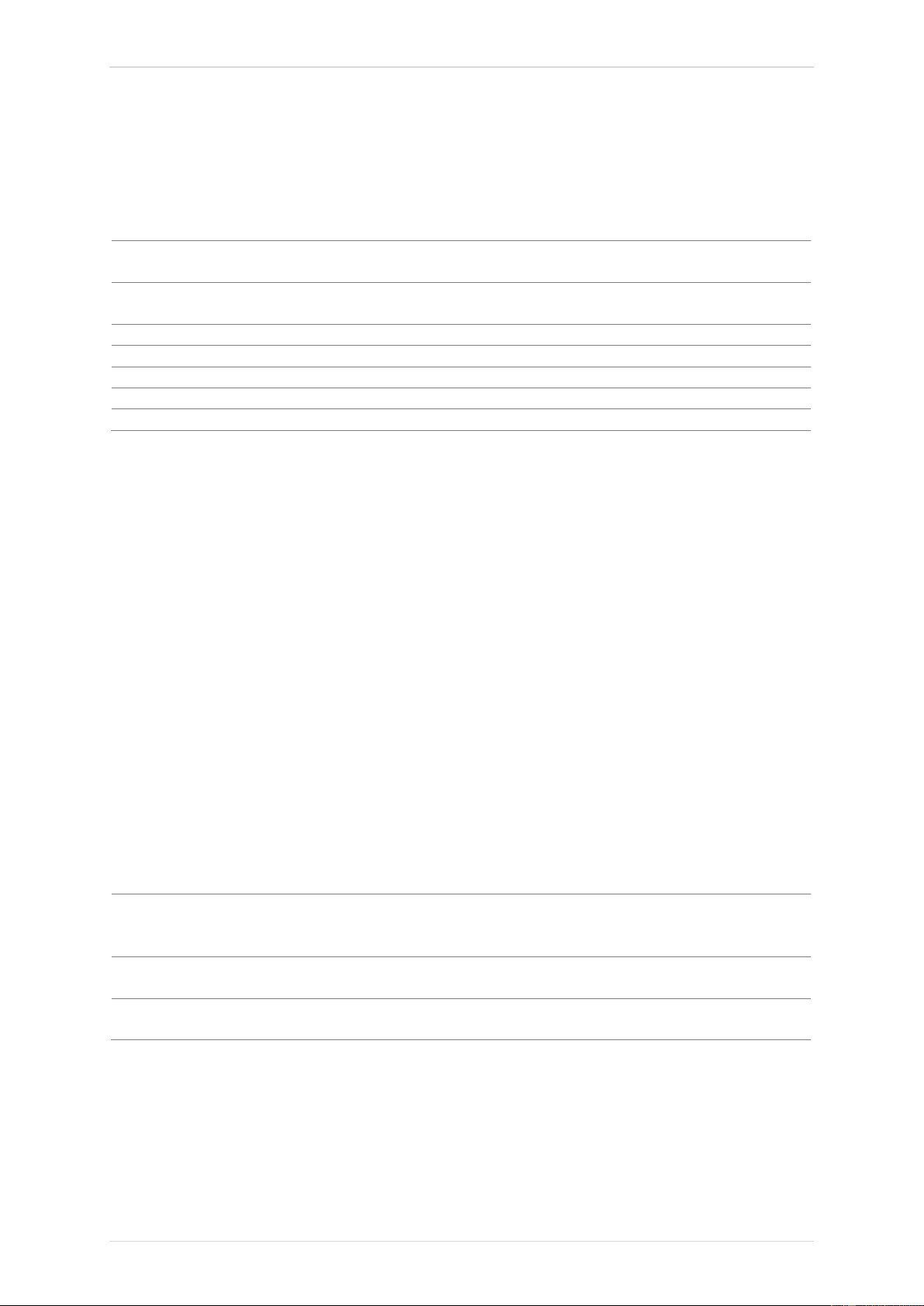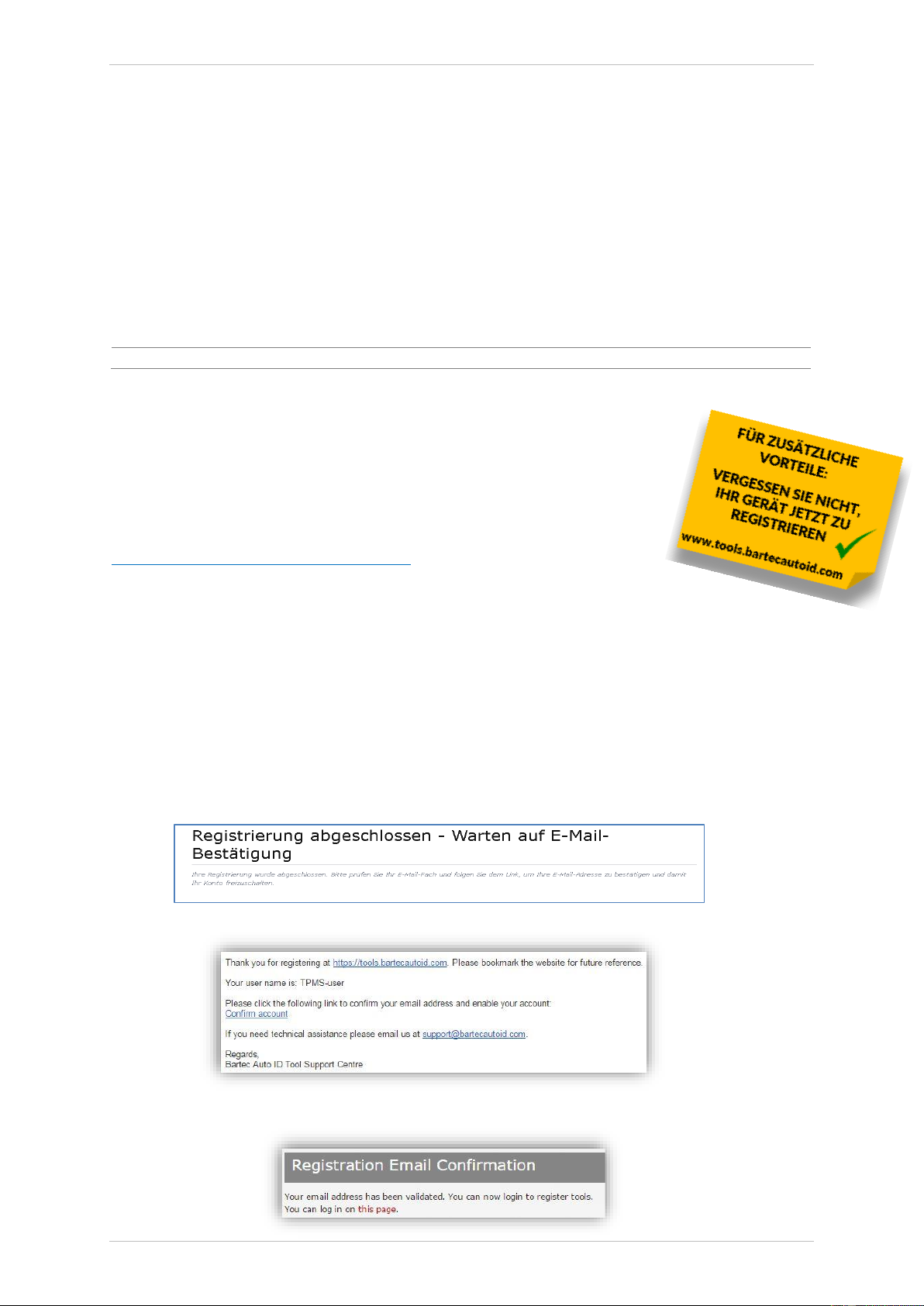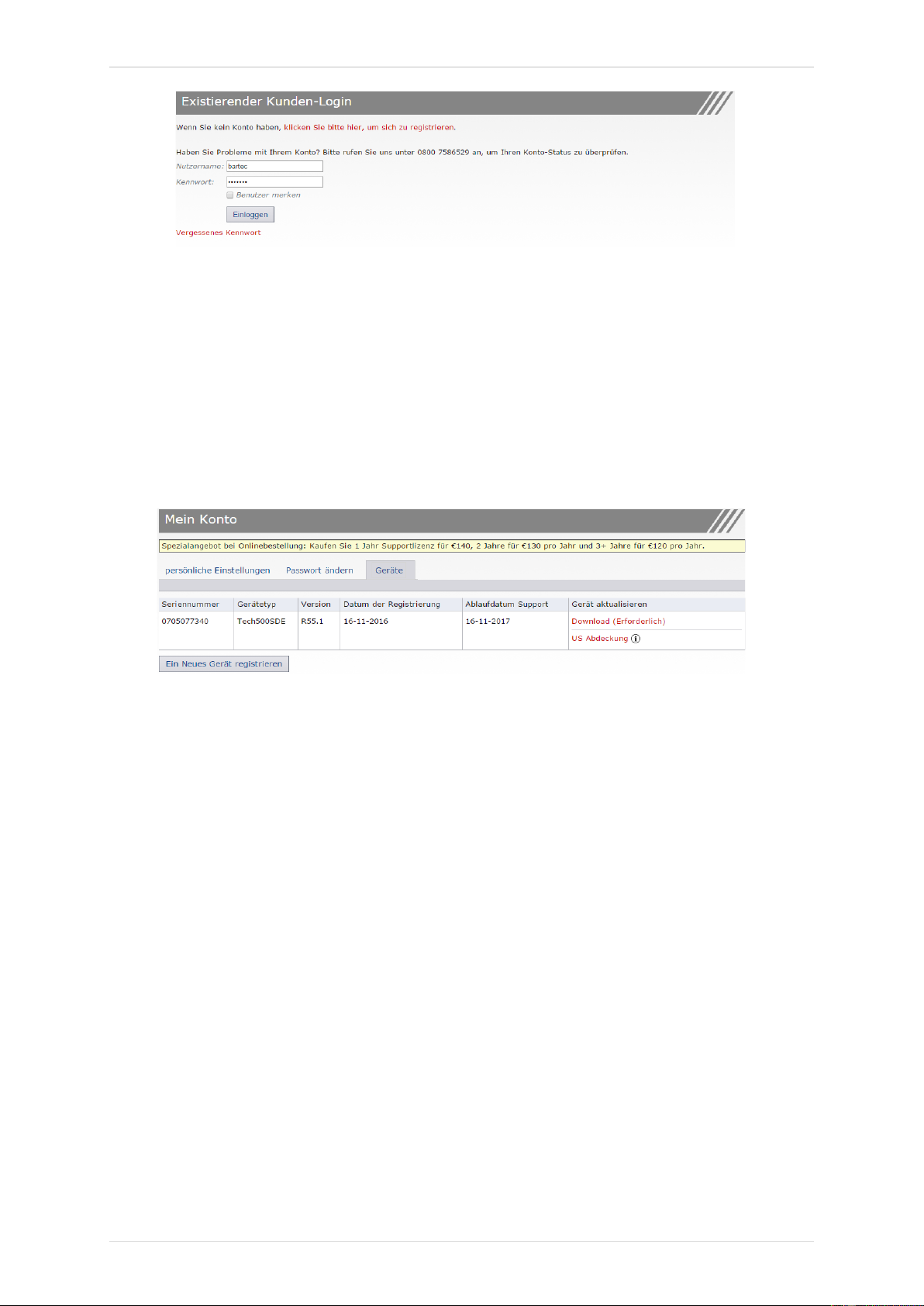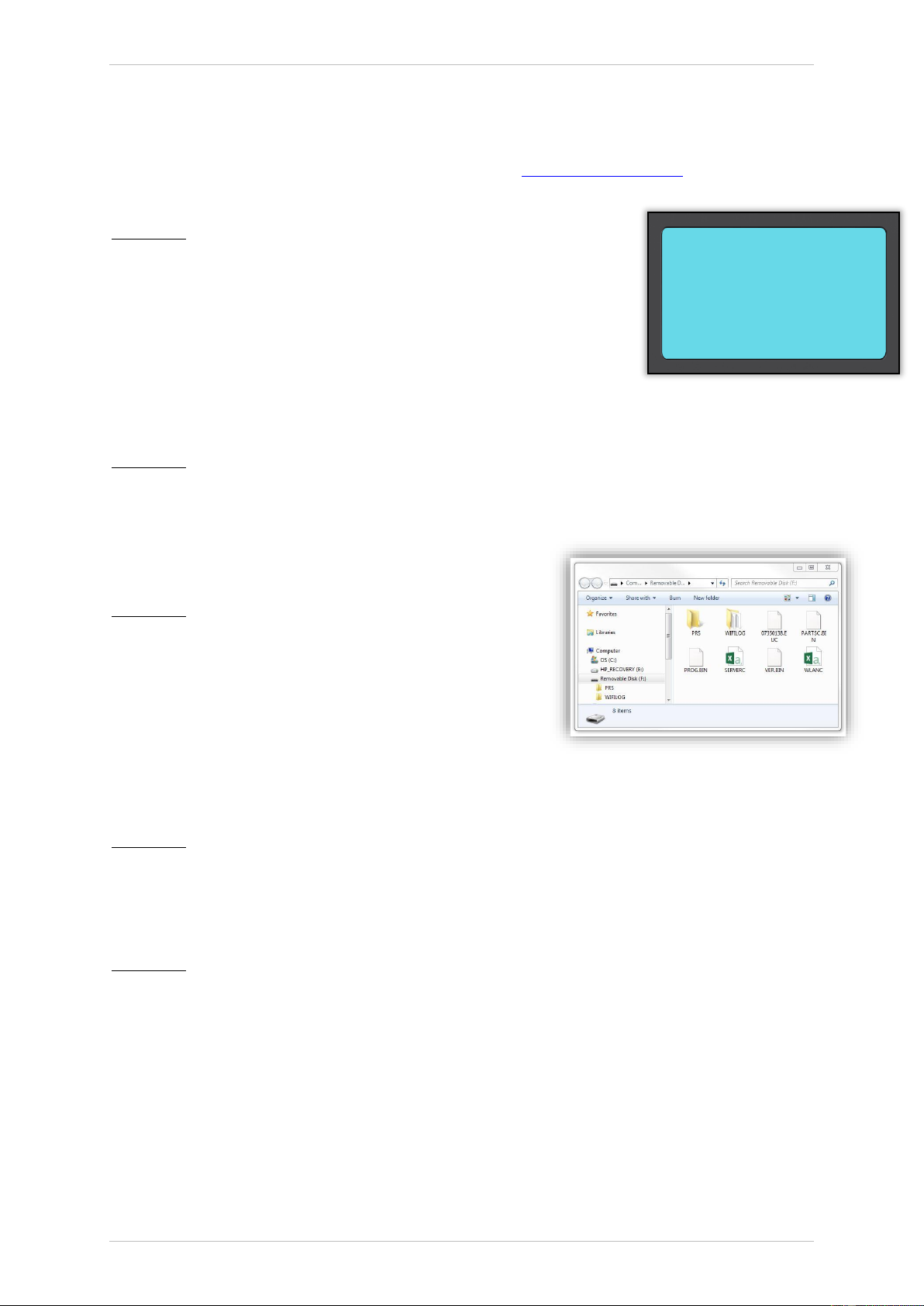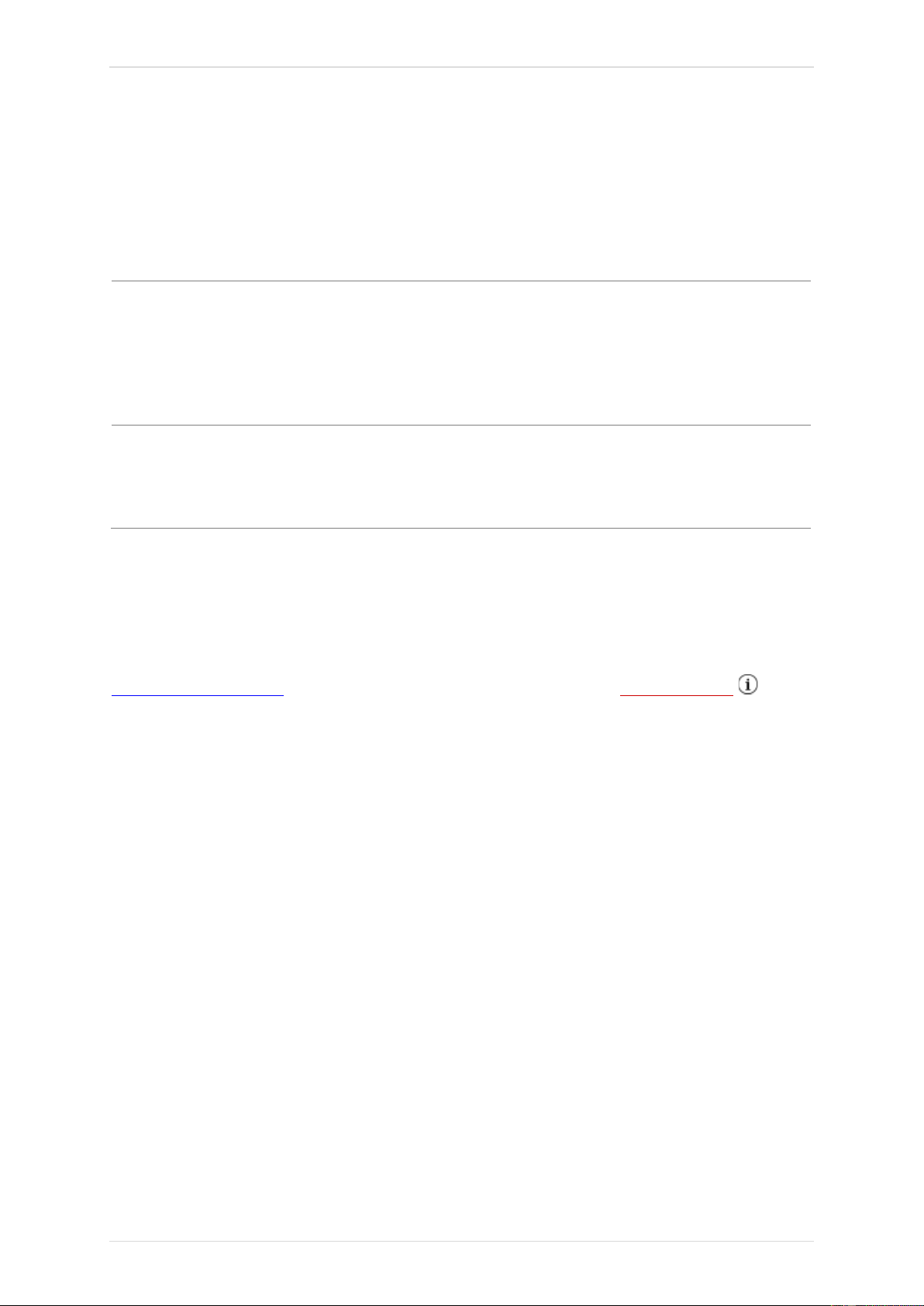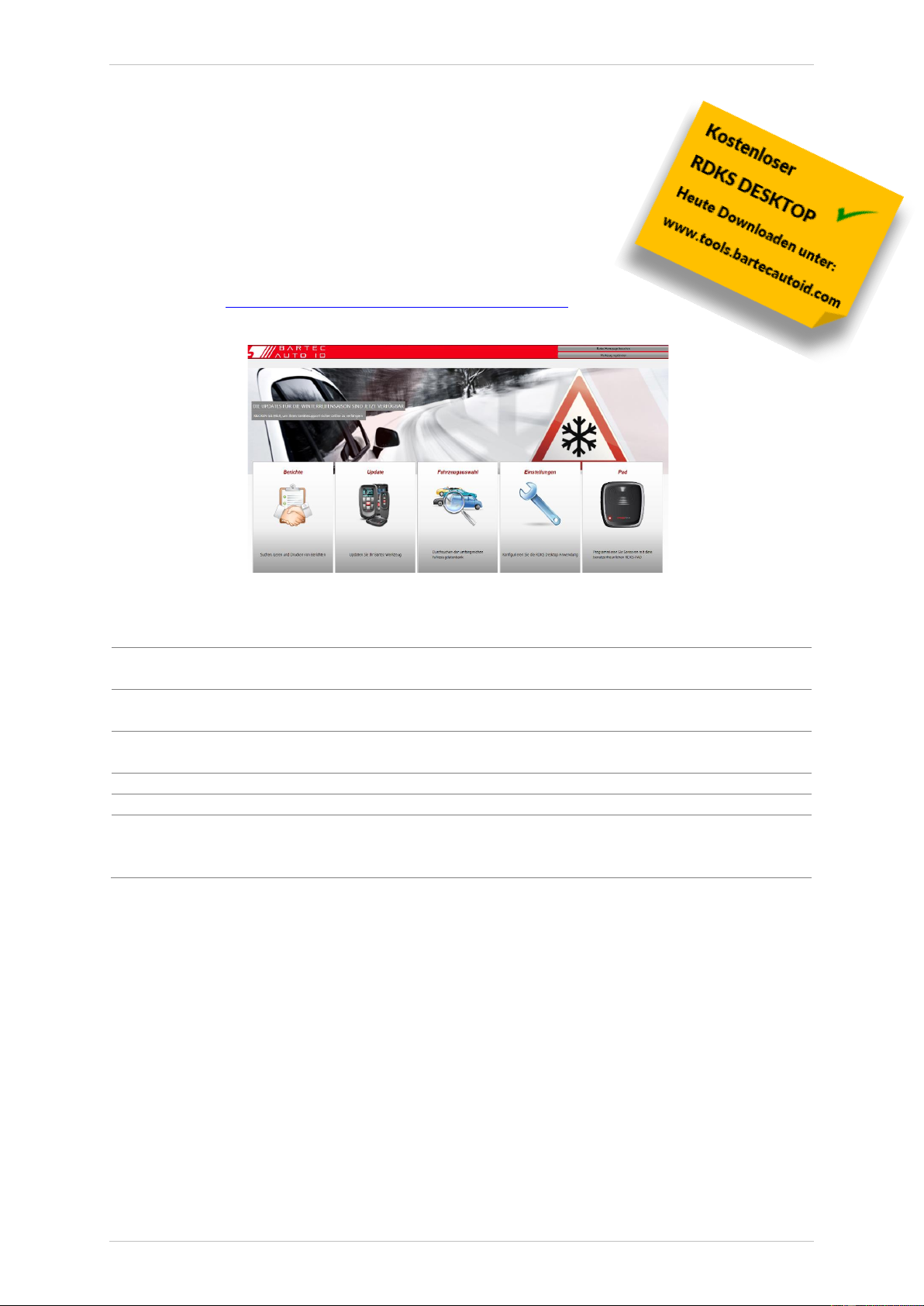TECH500 Benutzerhandbuch R.59.3 2019
S e i t e | 25
ANHANG C: MODI UND MODUS- ÄNDERUNG
Sensoren können viele verschiedene „Modi" haben, wenn sie gelesen wurden, wie z.B. Lernen,
Tool LF, YD Sleep, YD Rest, Hi Norm Dly. Einige von ihnen werden als Schlafmodus bezeichnet,
um die Batterielebensdauer zu schonen.
Meistens sind diese Modi nicht wichtig, da der Sensor bereits im richtigen Modus geliefert wird,
um ihn zu verwenden. Aber für einige Sensoren von Continental ist es wichtig, dass der Modus
als „Park" angezeigt wird, da es sonst nicht am Fahrzeug funktioniert.
Das TECH500 hat die Möglichkeit, die notwendige Modus-Änderung durchzuführen. Wenn
ein Sensor als „Ship" „Test" oder „Aus" gezeigt wird und der „Anlernen Werkzeugkasten“ die
Option "Parkmodus aktivieren“ anbietet, benutzen Sie bitte diese Option, um den Sensor in
den richtigen Sensor-Modus zu setzen:
• Gehen Sie auf „Sensoren anlernen“ und wählen Sie Fahrzeug (HMJ)
• Drücken Sie Enter, wenn das Anlernverfahren angezeigt wird.
• Wählen Sie den Schraubenschlüssel in der oberen linken Ecke mit den Hoch-
/Runter-Tasten. Drücken Sie Enter.
• Wählen Sie „Parkmodus aktivieren”, und drücken Sie Enter.
• Gehen Sie zum Rad, halten Sie das Gerät in der Nähe des Sensors und drücken Sie
„Test".
• Wiederholen Sie für jedes Rad.
• Starten Sie das Anlernverfahren.
Manche Sensoren werden in einem Modus geliefert, in dem sie nicht vom Gerät gelesen
werden können bis sie im Reifen unter Druck stehen. Einige Beispiele sind Ersatz-Sensoren,
die von einem Ford-Händler gekauft wurden, und einige Mitsubishi Continental Sensoren.
ANHANG D: FEHLERSUCHE BEI KOMMUNIKATIONSFEHLERN
Wenn während dem Kommunikationsprozess Probleme oder Fehler auftreten, führen Sie die
folgenden Schritte durch, bevor Sie den Kundendienst anrufen.
Prüfen Sie die Zündung des Fahrzeugs
Die Zündung des Fahrzeugs muss in der RUN-Position sein, damit das Fahrzeug den
Kommunkationsprozess abschließen kann.
Prüfen Sie die Kabelverbindung zum Gerät
Stellen Sie sicher, dass das Kabel am DB15-Stecker angeschlossen ist und die Flügelschrauben
handfest angezogen sind.
Prüfen Sie die Kabelverbindung am Fahrzeug
Kontrollieren Sie die korrekte OBDII-Verbindung.
Prüfen Sie die Einstellungen für Marke, Modell und Jahr
Kommunikation kann sich von Modell zu Modell und von Jahr zu Jahr ändern. Prüfen Sie, dass
das richtige HMJ eingestellt ist.
Prüfen Sie den Batteriestand des Gerätes
Ein geringer Batteriestand des Gerätes kann den Kommunikationsprozess beeinflussen. Laden
Sie das Gerät auf und versuchen Sie es erneut.